首页 / 教程
wps中引线说明 | 对Word中插入的进行文字说明,需要标出引线之类的
2022-09-25 19:14:00
1.怎么对Word中插入的图片进行文字说明,需要标出引线之类的
1、首先用2007版word软件打开目标文件,如图所示。
2、然后在插入的菜单中,点击“形状”选项。
3、然后在出来的菜单中,选择一种引线类的标注方式。
4、将标注方框放置在合适的位置,输入标注文字,如图所示。
5、完成以上设置后,即可达到提问者的要求。
2.word中插入图片后,如何用引线指出各功能部位
word中没有自动为图片标注的功能,copy只能通过手工插入为实现标注。
方法如下:
1、打开插有图片的word;zhidao
2、点击插入->;形状,根据自身需求选择符号;
3、在需要的位置拖动鼠标绘图标注符号,输入需要标注的文字;
4、完成。
3.WPS 怎么给图片加上脚注
wps在文中加注释:
1、打开文档,光标定位到需要添加脚注的位置。
2、点击菜单栏“引用——脚注和尾注”。(在默认情况下,脚注放在每页的结尾处,而将尾注放在文档的结尾处。)在“脚注”或“尾注”框里选择可以更改脚注或尾注的位置。
3、在“编号格式”框中选择脚注尾注引用标记的格式。如“1,2,3,”,此时光标定位的右上方的位置就出现了一个角标1 。在页面底部出现脚注分隔线和脚注标号1
4、单击“插入”按钮。在其它需要的地方再次点击【插入脚注】选项,可以创造多个脚注或尾注。
5、光标跳至脚注或尾注位置,自动插入注释编号。输入注释文本即可。
6、如果不需要脚注分隔线,可以点击【脚注分隔线】选项,去掉分隔线。
查看脚注尾注
1.将光标移至注释引用标记上,当变成引用标记 状态。
2.双击即可直接进入脚注或尾注查看文本内容。
如果希望生成多种编号格式的脚注或尾注,请在要使用不同脚注或尾注编号格式的位置插入分节符。如果要删除脚注或尾注直接按 Delete 键,编号将自动更新。
4.怎样在word文档中添加图片说明
最近小同事黄编辑了一篇图文并茂的office-168.cn/word" target="_blank">word文档,为了让文档与图片更好地融合,因此向我请教如何给图片添加解说词。其实,在office-168.cn/word" target="_blank">word中我们可以通过添加题注、标签和标注的形式为图片添加解说词。
一、为图片添加题注
在office-168.cn/word" target="_blank">word文档中,我们可以为某些项目,如表格、图片、公式等添加带编号的题注。操作方法为:
1. 选择要为其添加题注的项目,依次选择“插入→引用→题注”菜单命令,接着出现“题注”界面。
2. 默认的题注为“图表 1”,单击“新建标签”按钮,我们可以创建新的题注(图1)。
3. 如果让office-168.cn/word" target="_blank">word自动为其添加带编号的题注,可以在“题注”界面中单击“自动插入题注”按钮,在弹出的“自动插入题注”界面中勾选需要插入题注的项目即可。
二、利用文本框添加标签
上面介绍了如何为图片添加题注,小黄又要为三角标添加度数(如图2)。这里,我们可以通过“文本框”命令来实现。
1. 在“绘图”工具栏中单击“文本框”按钮。如果“绘图”工具栏没有显示在office-168.cn/word" target="_blank">word窗口中,可以通过选择“视图→工具栏→绘图”命令来显示。
2. 在文档中需要的位置,拖动鼠标画出文本框,并在文本框中输入文字,如:45°。
3. 鼠标右键单击文本框,在快捷菜单中选择“设置文本框格式”命令,出现“设置文本框格式”界面。在“颜色与线条”选项卡中,将“填充透明度”设置为“100%”,“线条颜色”设置为“无线条颜色”,单击“确定”按钮(图3)。
4. 最后使用“Ctrl+箭头键”将文本框调整到适合的位置即可。
三、创建带引出线的标注
上述两个问题解决了,没几天,小黄又来找我,说是要给图片添加带有引出线的标注,效果如图4所示。
1. 在“绘图”工具栏中单击“自选图形”按钮,在弹出的“自选图形”菜单中选择“标注”命令,然后选择所需的标注样式,这里我们选择“圆角矩形标注”。
2. 在需要插入标注的位置附近单击或进行拖动,然后在标注框中键入说明文字。
3. 将标注拖动到所需的位置,然后通过拖动标注框的尺寸控点调整标注的大小,拖动引线方向控点调整引线指向(图5)。
除了以上三种情况,如果文档中的图形使用“绘图”工具栏上的工具绘制,那么我们有一个还在图形中插入文本的方法(线条和任意多边形除外):选中图形,右击鼠标,在快捷菜单中的“添加文字”命令,然后键入文字即可得到所需效果。若要在已有文字中添加文字,请用鼠标右键单击图形,在快捷菜单中的选择“编辑文字”。
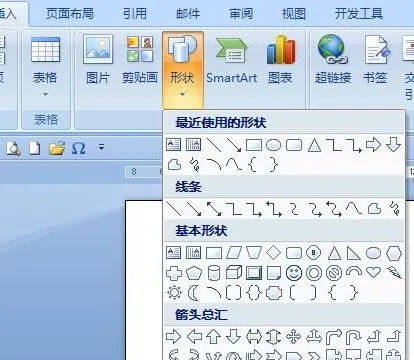
最新内容
| 手机 |
相关内容
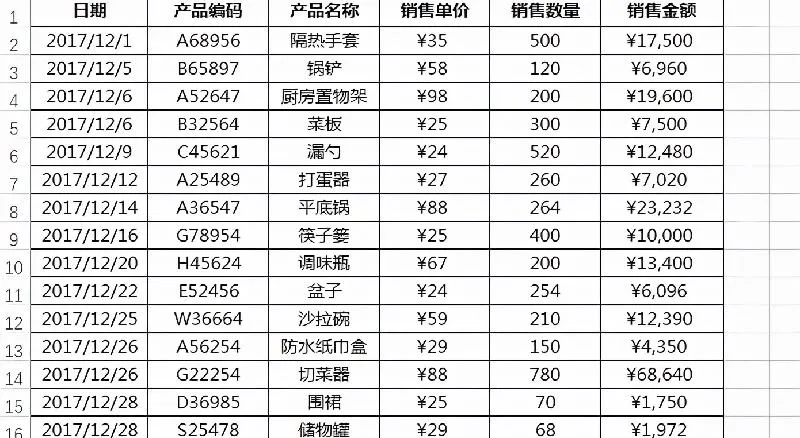
vlookup函数的使用方法及实例教程
vlookup函数的使用方法及实例教程 | 图解公式用法,查找,函数,数据,参数,输入,数组,产品,编码,在单元格中输入“=vlookup”引入vlookup函数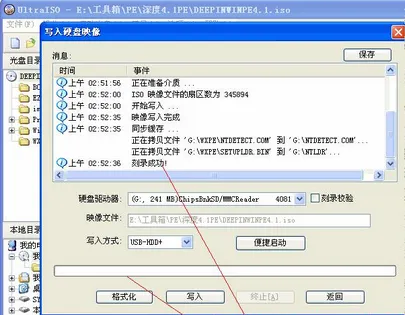
UltraISO制作U盘启动盘的详细教程
UltraISO制作U盘启动盘的详细教程,选择,写入,启动盘,制作,映像,硬盘驱动器,光盘,点击,用U盘装系统,首先要将U盘做成启动盘,才能够安装。很多
小米路由器设置教程(小米路由器设
小米路由器设置教程(小米路由器设置路由器),设置,路由器,小米路由器,密码,连接,输入,选择,界面,1. 小米路由器设置路由器全新小米路由器快
电脑Disk硬盘快速分区(diskgenius
电脑Disk硬盘快速分区(diskgenius硬盘分区教程),硬盘,选择,点击,容量,系统,快速,操作,扩容,diskgenius硬盘分区教程运行DiskGenius选择所需
电脑固态硬盘加装教学(电脑加装固
电脑固态硬盘加装教学(电脑加装固态硬盘教程),固态硬盘,硬盘,接口,主板,点击,性能,加装固态硬盘,驱动,1. 电脑加装固态硬盘教程先拆机械硬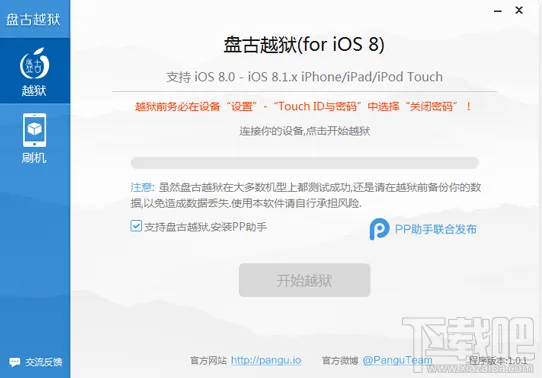
iOS8完美越狱盘古越狱详细图文教程
iOS8完美越狱盘古越狱详细图文教程,越狱,盘古越狱,设置,跳过,开发者,操作,版本,密码,
电脑无线网络设置教程(电脑无线网
电脑无线网络设置教程(电脑无线网怎么设置),设置,密码,网络,点击,选择,无线网,输入,路由器,1. 电脑无线网怎么设置1、XP:右键我的电脑—>属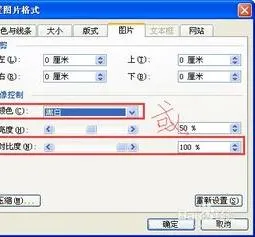
在wps文档中添加手写签名(WPS手写
在wps文档中添加手写签名(WPS手写签名弄),签名,手写签名,选择,透明,文档,图像,设置,调整,1.WPS手写签名怎么弄以WPS中的表格为例,以下是插入












